没有备份电脑永久删除的文件还能恢复吗?
“我前两天删除了我的PDF文档,我以为我不会再用了就清空了回收站,但是现在,我急需找回它,请问电脑永久删除的文件还能恢复吗?”
由于电脑存储空间有限,我们经常删除无用的数据。之后你可能会后悔删除该文件。如果你已使用备份软件备份文件,你可以直接恢复它们。如果没有备份的话,想要恢复永久删除的文件就比较麻烦了。那么在没有备份的情况下如何恢复永久删除的文件?本文提供了以下3种方法。
如何恢复永久删除的文件?(没有备份)
这部分展示了3种无需备份即可从电脑恢复永久删除的文件的方法,包含2个GUI(用户图形界面)工具和一个CMD恢复软件。
方法1. 使用Windows File Recovery恢复文件
Windows File Recovery是Microsoft的一个免费命令行工具。此工具适用于Windows 10 2004 及更高版本。实际上,它的操作有点复杂,因为用户需要了解一些他们以前可能没有见过的参数。下面给大家展示一下使用过程。
命令行格式为:winfr source drive: destination drive: [/mode [/switches](winfr 源驱动器:目标驱动器:[/模式] [/开关]
根据文件系统和数据丢失情况选择恢复模式和开关,以帮助你缩小扫描范围。

检查你的文件系统:单击此电脑 > 右键单击源驱动器 > 选择“属性”。

1. 在Microsoft Store下载此免费软件。打开开始菜单 > 查找并点击Microsoft Store > 在搜索栏上输入Windows File Recovery > 单击“获取”按钮。
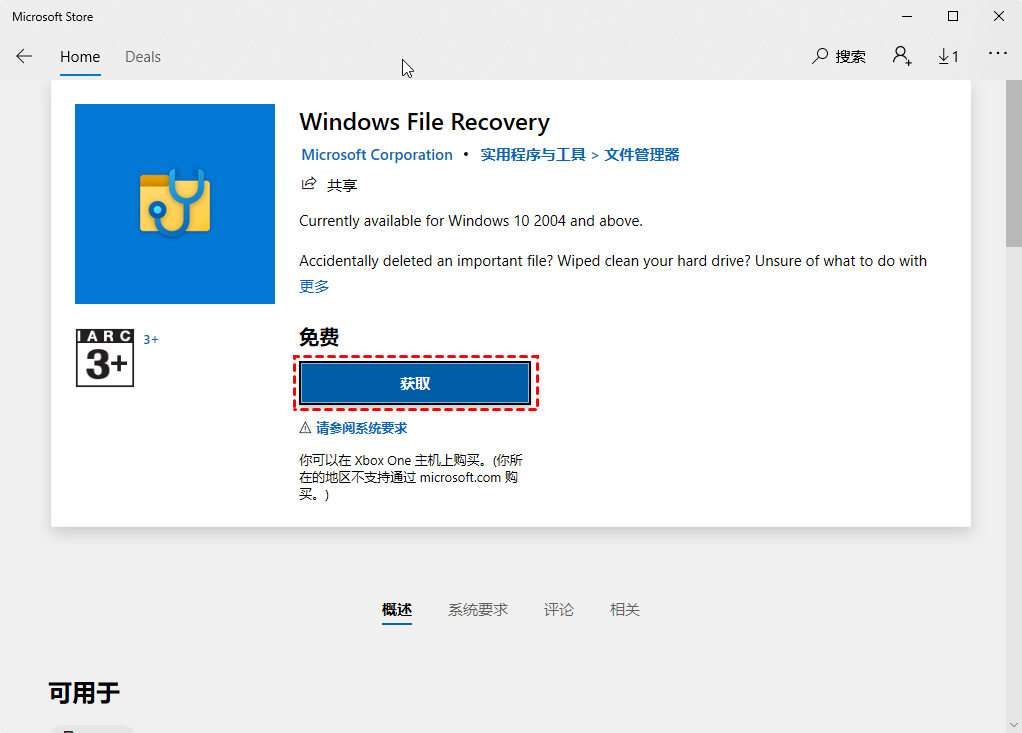
2. 打开Windows File Recovery并点击“以管理员身份运行”。

3. 键入你的命令行,然后单击“回车”。
示例:要将一个zip文件从C: 驱动器恢复 D: 驱动器,并且你最近删除了它,你可以输入如下命令:winfr C: D: /regular / n \C: \*.zip。

方法2. 使用WinFR界面版恢复文件
如何恢复永久删除的文件?不难看出Windows File Recovery的使用过程比较复杂。所以,我想给大家介绍一个简单的软件,WinFR界面版。它完全调用了Windows File Recovery的功能,但不同的是WinFR界面版提供了图形用户界面,这使得用户更容易理解和使用。
1. 下载安装运行傲梅WinFR界面版, 选择要扫描的分区和保存恢复文件的路径。
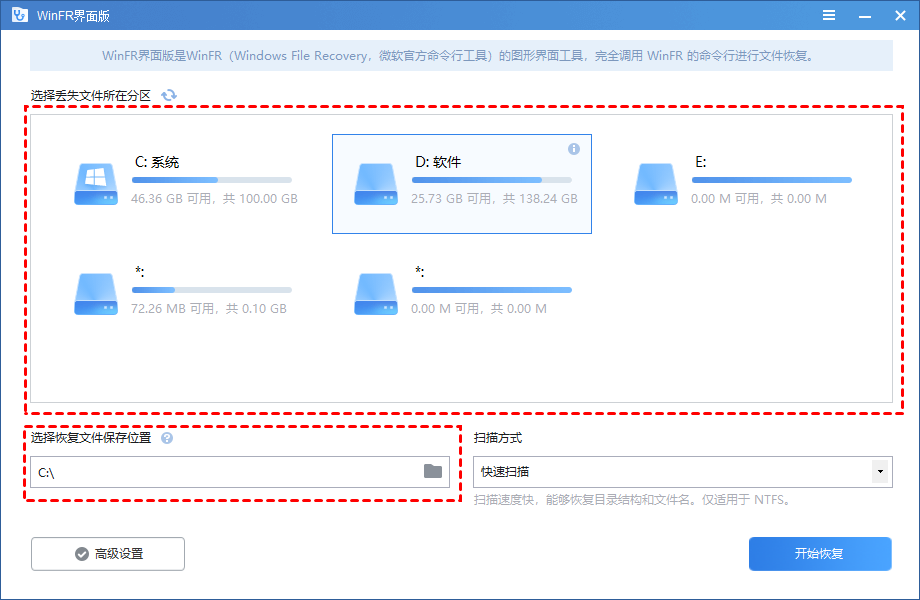
2. 选择扫描方式快速扫描或深度扫描,也可点击“高级设置”选择恢复和扫描的文件类型。

3. 单击“开始恢复”等待恢复完成。完成后,你可以检查目标文件夹中恢复的文件。

方法3. 使用专业软件恢复永久删除的文件
以上两种方法各有优缺点。WinFR界面版无法单独恢复某个文件,Windows File Recovery操作复杂。建议使用傲梅恢复之星,因为它弥补了以上两种方法的不足。
✬ 图形化界面:为用户提供图形化界面,用户按照给定的图片即可轻松完成操作。
✬ 两种扫描模式:快速扫描和深度扫描可以检测来自不同路径的已删除和丢失的文件。
✬ 用途广泛:不仅可以从SSD/HDD恢复数据,也可以从U盘,闪存驱动器,SD卡等多种设备类型中扫描并恢复删除和意外丢失的数据。
✬ 多种类型恢复:它能够恢复多种类型的文件,如Excel、PPT、Word、照片、Zip文件等。
✬ 兼容性:兼容Windows 11/10/8/7和Windows Server。
1. 在你的电脑上下载安装运行傲梅恢复之星,识别到磁盘后,选择在删除之前包含所需文件的分区/磁盘,然后单击“开始扫描”。
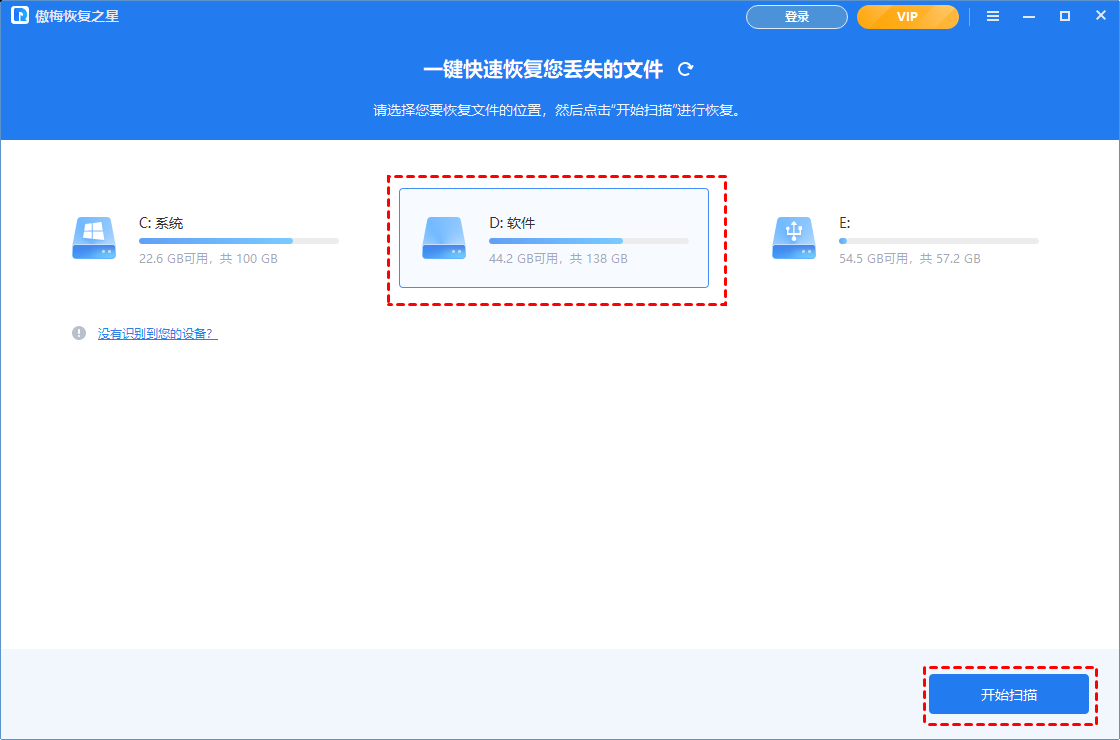
2. 自动执行快速扫描和深度扫描后,你将看到已删除和丢失的文件。
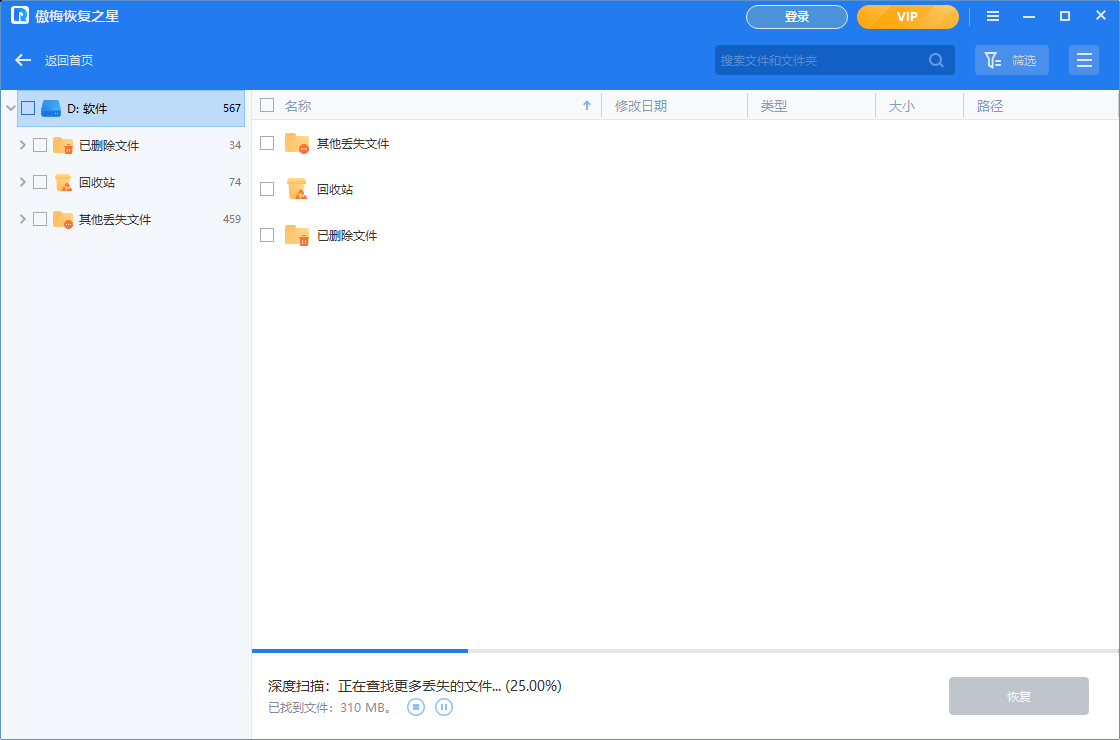
3. 检查扫描结果并选择你需要的数据。然后单击“恢复 x 个文件”并将这些恢复的文件保存在新位置。
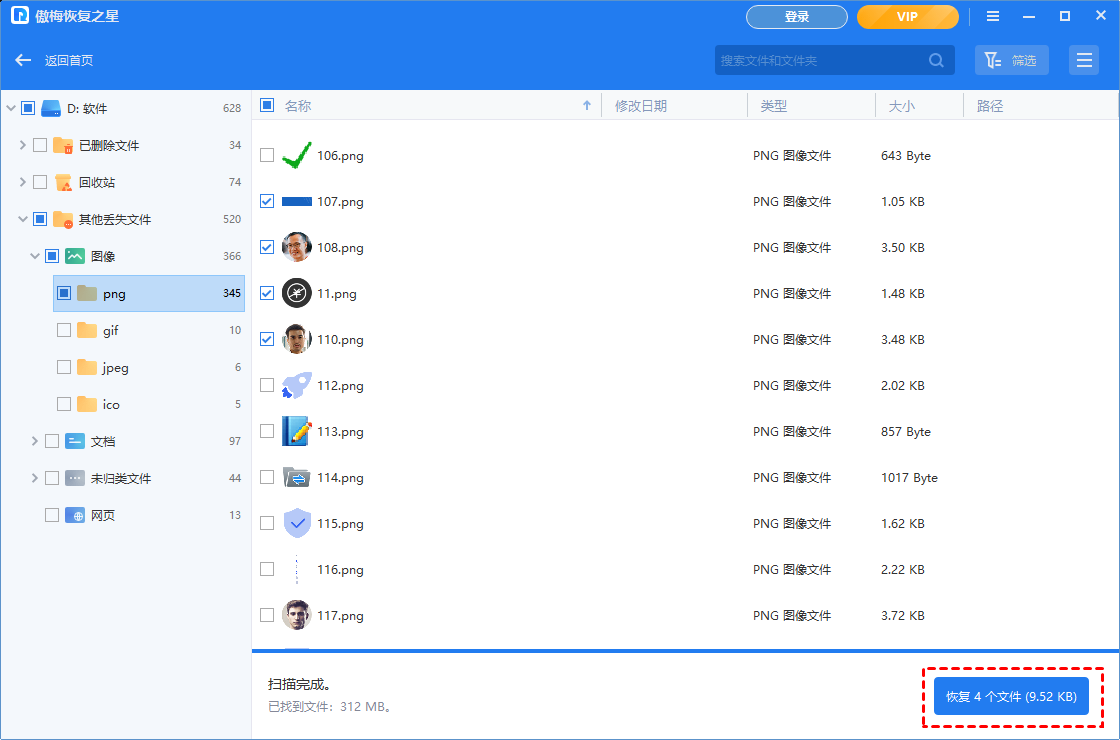
扩展阅读:如何备份重要文件?
在解决没有备份如何恢复永久删除的文件问题后,我们来了解一下如何备份重要文件。尽管可以恢复已删除或丢失的文件,但并不是每次都能成功恢复。当硬盘上的原始数据被覆盖后,文件将难以恢复,因此建议你对重要文件进行备份。
推荐专业的备份软件--傲梅轻松备份,它支持Windows 11/10/8.1/8/7/Vista/XP。备份步骤如下所示:
1. 在傲梅轻松备份主界面中单击“备份”>“文件备份”。

2. 点击“添加目录”或“添加文件”以选择你想要备份出来的重要数据。

3. 单击下方长条框选择存储映像文件的目标路径。

4. 确认操作并单击“开始备份”以执行备份任务。

结语
本文提供了3种在没有备份的情况下如何恢复永久删除的文件的方法。建议使用专业的文件恢复软件--傲梅恢复之星扫描磁盘并查找已删除的文件。建议用户养成定期备份文件的好习惯。
